Page 1
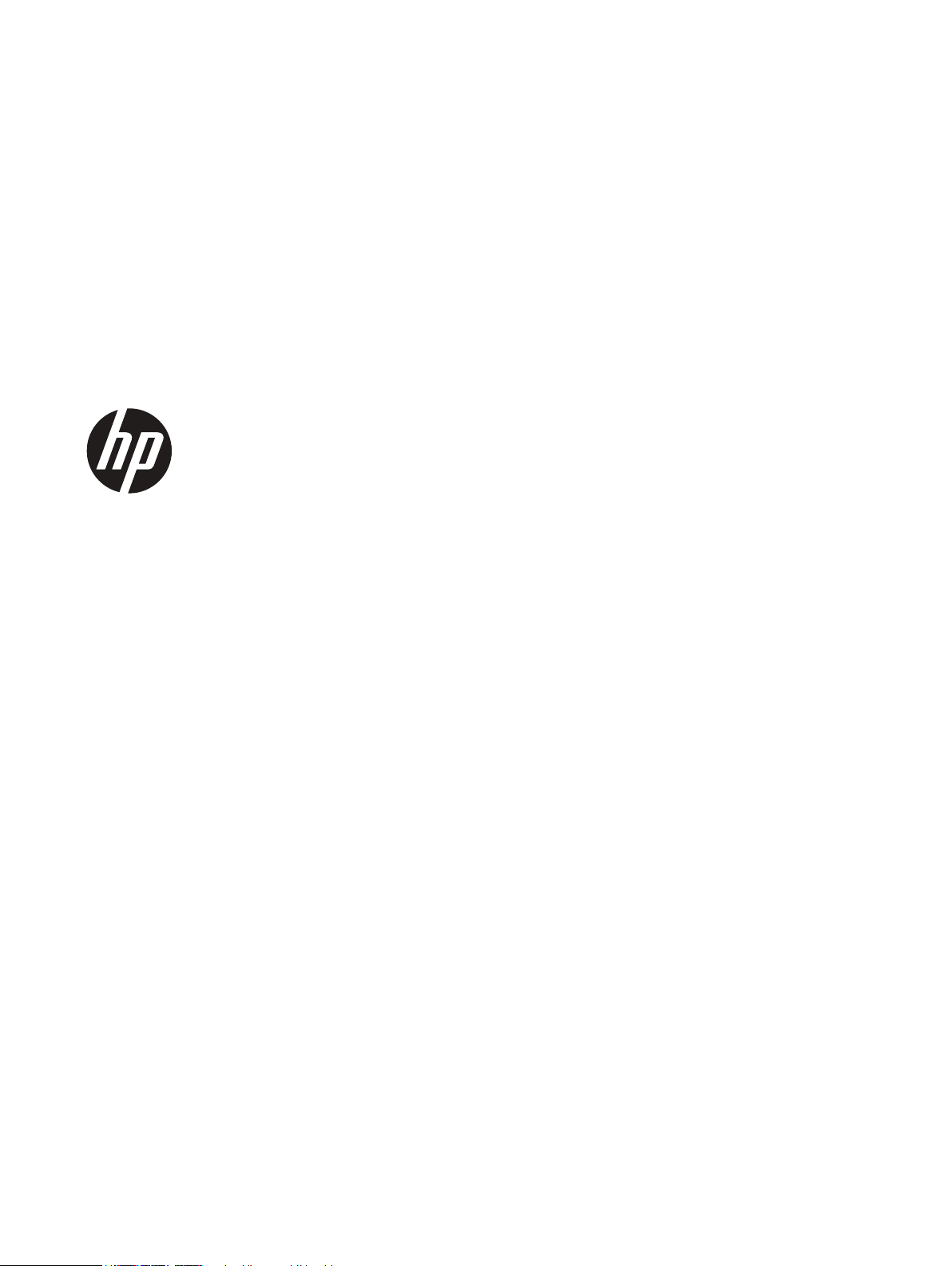
Bedienungsanleitung
Page 2
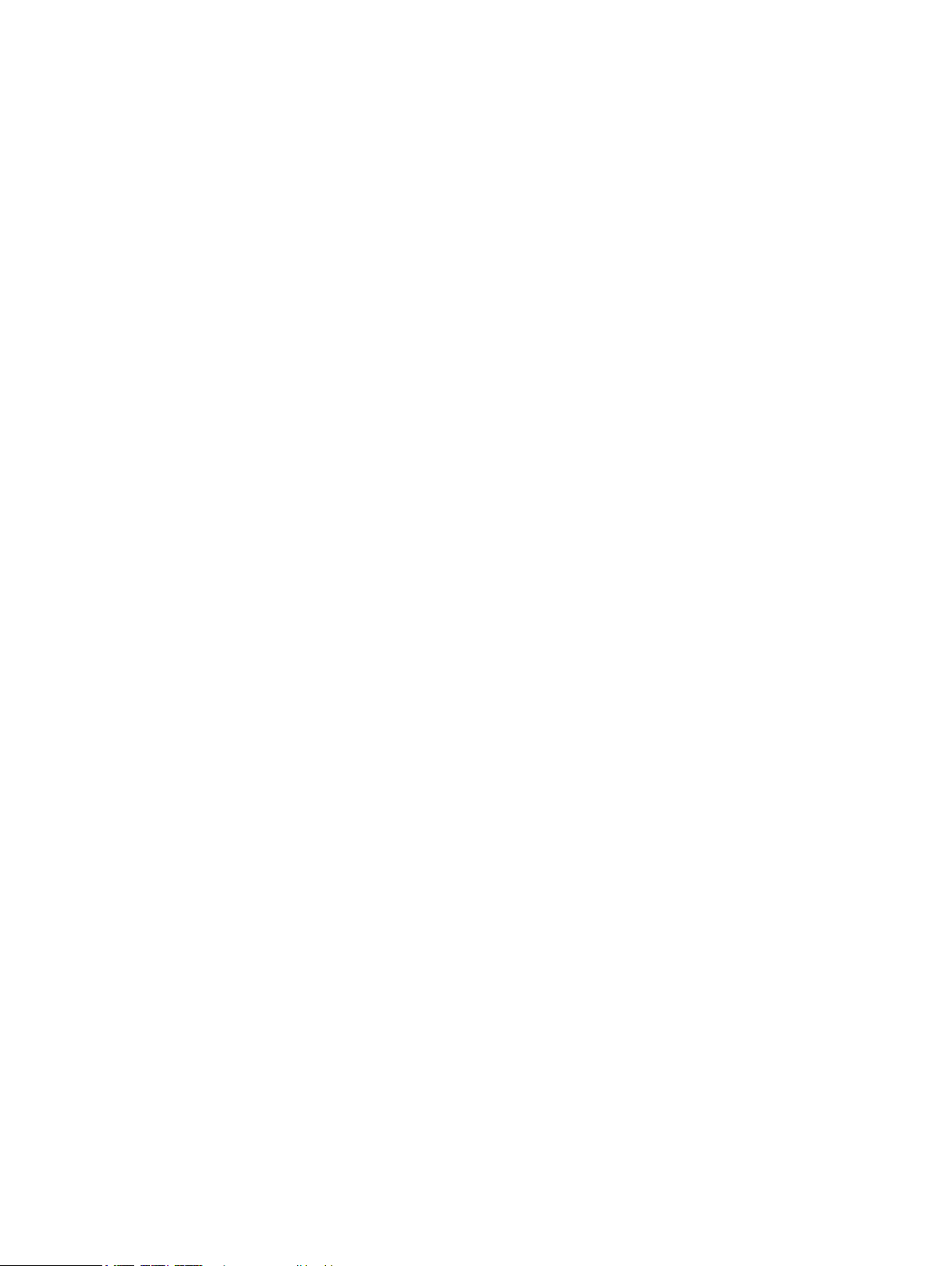
© Copyright 2019 HP Development Company,
L .P.
HDMI, das HDMI-Logo und High-Definition
Multimedia Interface sind Marken oder
eingetragene Marken von HDMI Licensing
LLC. Windows ist eine eingetragene Marke
oder Marke der Microsoft Corporation in
den Vereinigten Staaten und/oder anderen
Ländern.
Die hierin enthaltenen Daten können sich
ohne Ankündigung ändern. Die einzigen
Zusicherungen für HP-Produkte und
-Dienste werden in den ausdrücklichen
Garantieerklärungen solcher Produkte und
Dienste angegeben. Nichts hierin darf als
Festlegung einer zusätzlichen Garantie
ausgelegt werden. HP haftet nicht für
technische oder redaktionelle Fehler oder
Auslassungen in diesem Dokument.
HP Inc., 1501 Page Mill Road, Palo Alto, CA
94304, P.C. 94304–1112, Palo Alto, United
States
Produkthinweise
Diese Anleitung beschreibt Funktionen
und Merkmale, die bei den meisten
Modellen typisch sind. Einige Funktionen
und Merkmale werden bei Ihrem Produkt
jedoch möglicherweise nicht unterstützt.
Rufen Sie zum Zugreifen auf die aktuellste
Bedienungsanleitung
http://www.hp.com/support auf und befolgen
Sie die Anweisungen zur Suche nach Ihrem
Produkt. Wählen Sie dann User Guides
(Bedienungsanleitungen).
Erste Ausgabe: März 2019
Version: A, März 2019
Dokumententeilenummer: L50963-041
Page 3
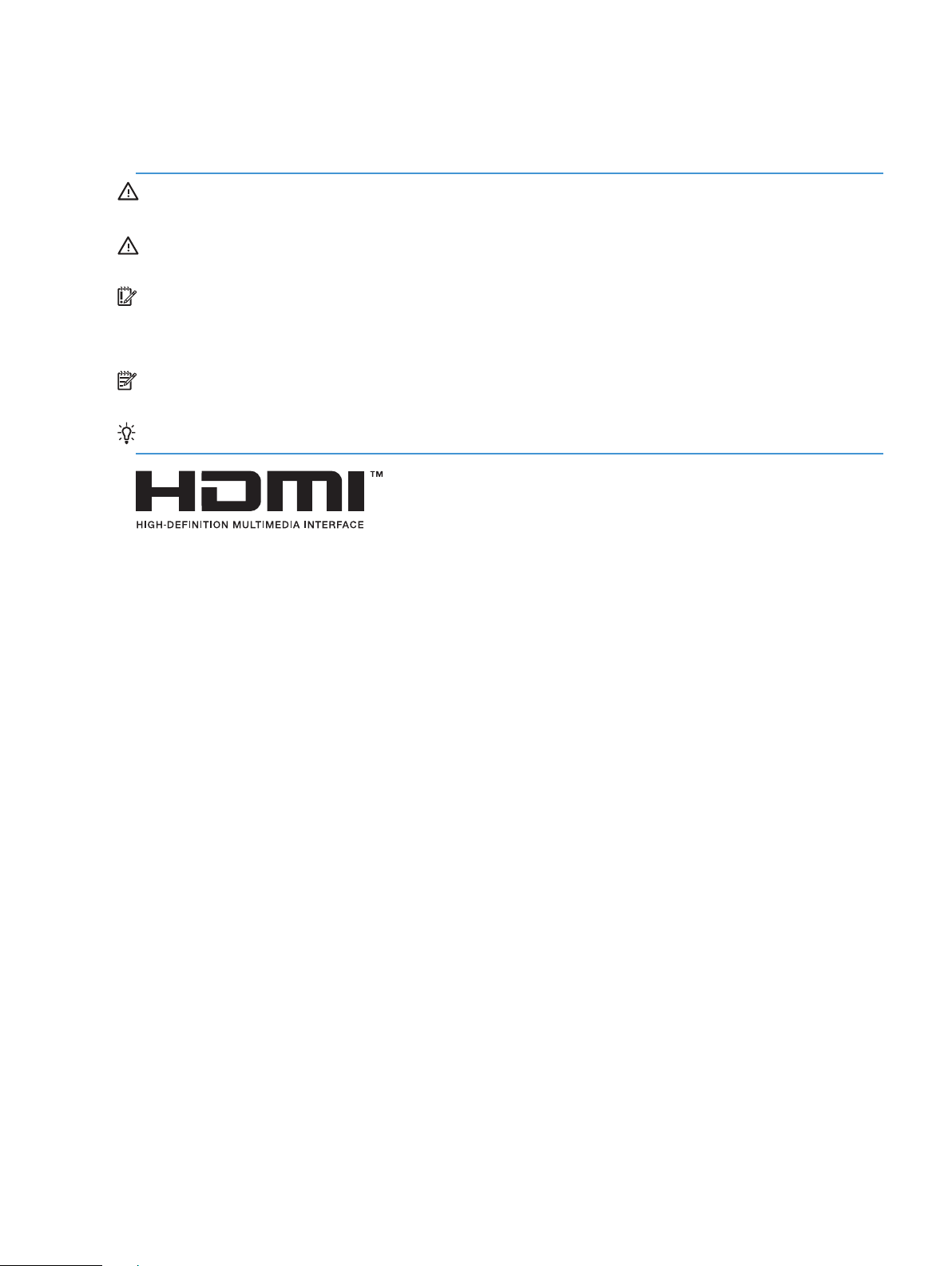
Über diese Anleitung
Diese Anleitung bietet Informationen zu Monitorfunktionen, zur Monitoraufstellung, zum Einsatz der Software
und zu technischen Daten.
WARNUNG! Weist auf eine gefährliche Situation hin, die bei Nichtvermeidung ernsthafte oder sogar tödliche
Verletzungen verursachen könnte.
VORSICHT: Weist auf eine gefährliche Situation hin, die bei Nichtvermeidung leichte oder mittelschwere
Verletzungen verursachen könnte.
Wichtig:
stehen (z. B. Meldungen in Bezug auf Sachschäden). Ein wichtiger Alarm warnt den Nutzer davor, dass die
Nichtbeachtung einer Anweisung zu Datenverlust oder Hardware-/Softwareschäden führen kann. Er enthält
zudem wesentliche Informationen zur Erläuterung eines Konzepts oder zum Abschließen einer Aufgabe.
Hinweis:
Haupttext.
TIPP: Bietet hilfreiche Hinweise zum Abschließen einer Aufgabe.
Dieses Produkt verfügt über HDMI-Technologie.
Zeigt Informationen an, die für wichtig erachtet werden, aber nicht mit Gefahren in Verbindung
Enthält zusätzliche Informationen zur Hervorhebung oder Ergänzung wichtiger Punkte im
iii
Page 4
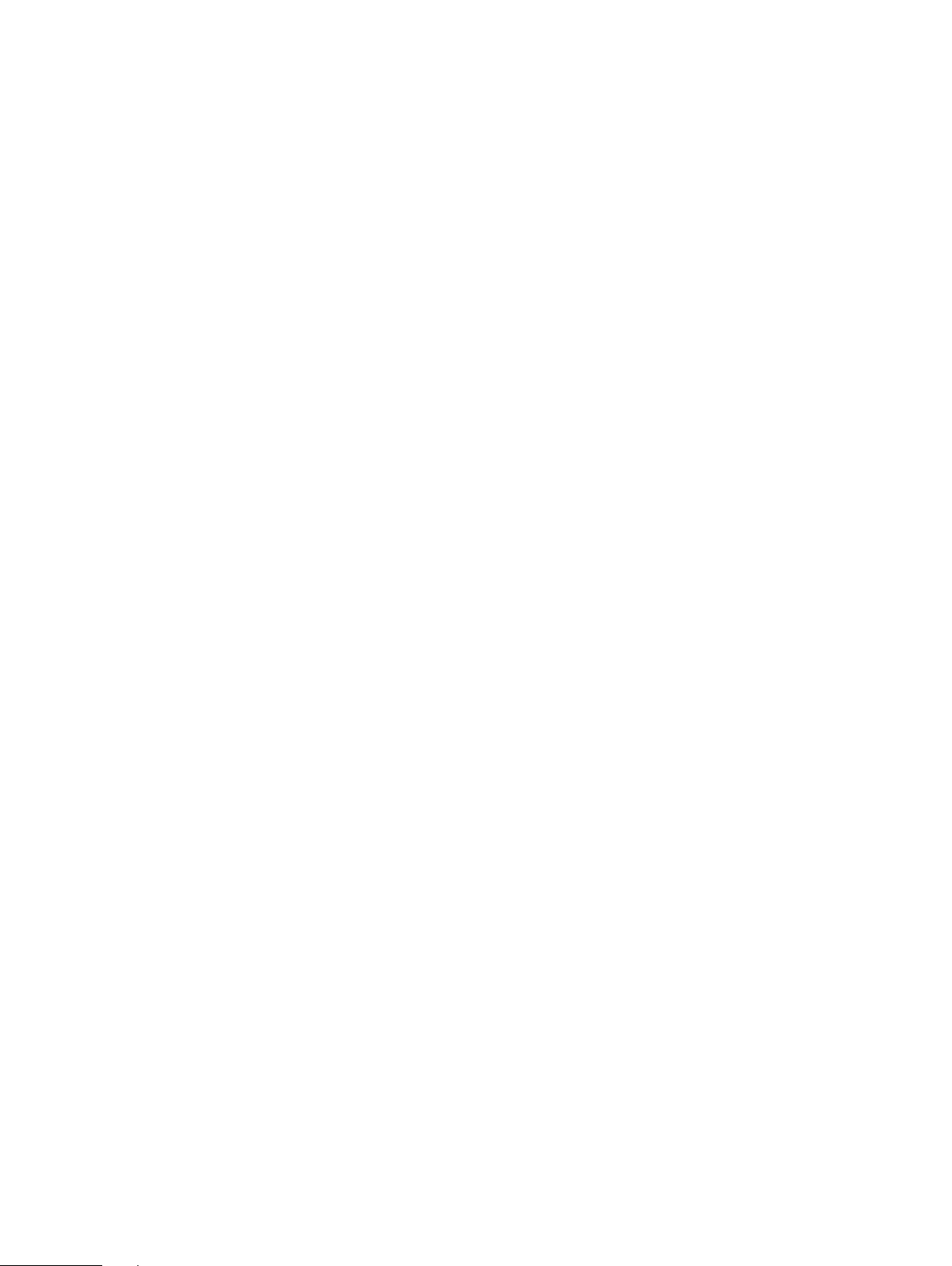
Über diese Anleitung
iv
Page 5
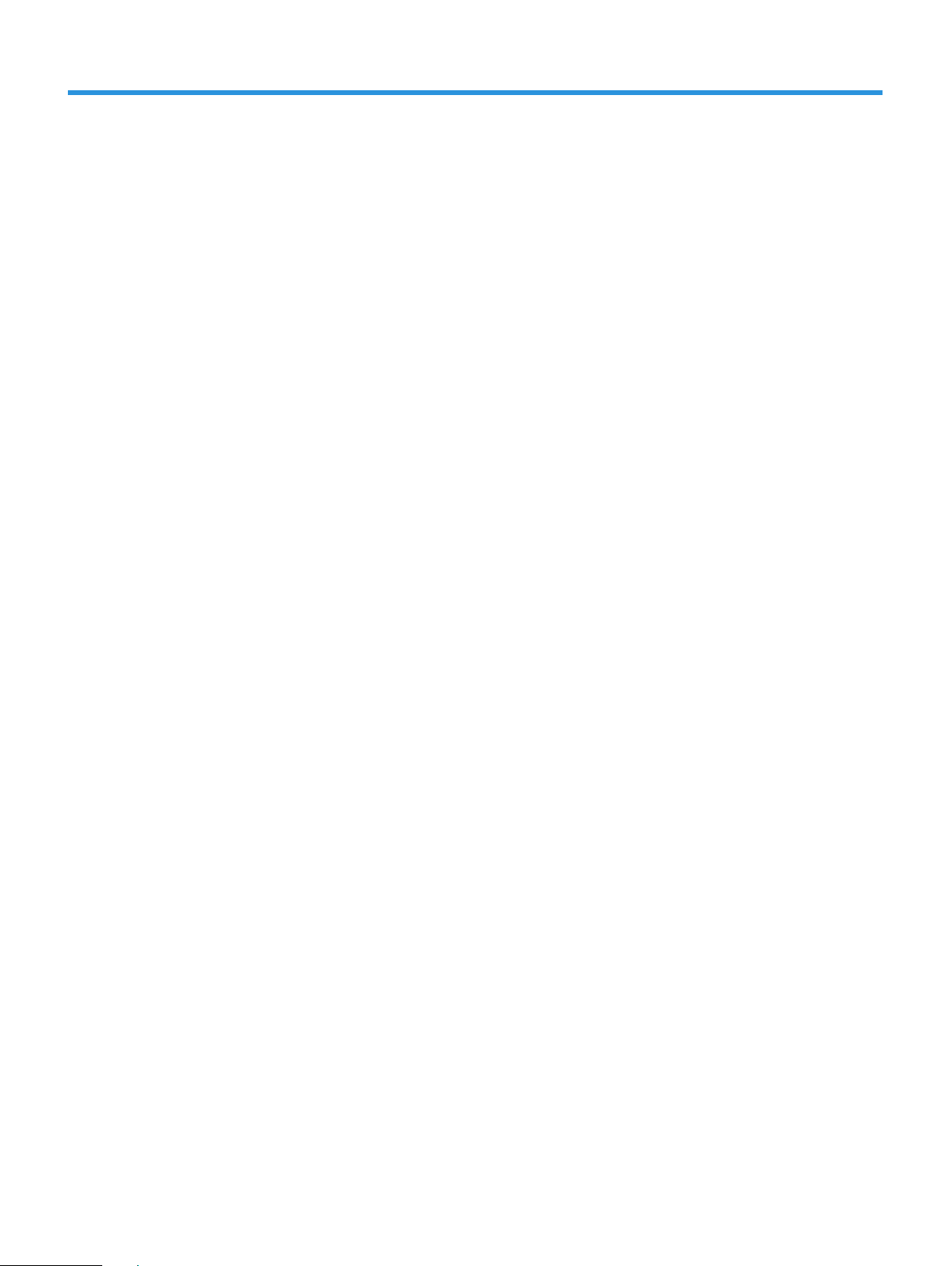
Inhalt
1 Erste Schritte ...................................................................................................................................................1
Wichtige Sicherheitshinweise
Produktmerkmale und Komponenten
Merkmale
Bedienelemente an der Frontblende
Rückseitige Komponenten
Monitor einrichten
Seien Sie bei Aufstellung des Monitors vorsichtig
Monitorständer und -basis anbringen
Kabel anschließen
Monitor anpassen
Ein Kabelschloss installieren
Monitor einschalten
DT-Mini-PC über HP Quick Release Kit am Monitor montieren
DT-Mini-PC über HP Desktop Mini Security Dual VESA Sleeve V2 am Monitor montieren
Monitor montieren
...................................................................................................................................................... 2
Funktionstasten neu zuweisen
......................................................................................................................................................... 5
Monitorständer entfernen
Monitor an HP-Einzelmonitorarm befestigen
HP-Lautsprecherleiste am Monitor anbringen
Monitor an HP Desktop Mini Security Dual VESA Sleeve V2 und HP-Einzelmonitorarm
anbringen................................................................................................................................. 14
....................................................................................................................................... 1
.......................................................................................................................... 2
........................................................................................................... 3
................................................................................................. 3
........................................................................................................................... 4
....................................................................................... 5
......................................................................................................... 5
........................................................................................................................................ 6
......................................................................................................................................... 8
........................................................................................................................ 8
...................................................................................................................................... 9
.................................................................. 10
........................ 11
..................................................................................................................................... 12
....................................................................................................... 12
......................................................................... 13
....................................................................... 13
2 Monitor verwenden
Software und Dienstprogramme
Bildschirmanzeige-Menü (OSD) verwenden
Geringes-Blaulicht-Modus anpassen
Auto-Sleep Mode (Automatischer Ruhezustand) verwenden
3 Support und Problemlösung
Allgemeine Probleme lösen
Tastensperre
Support kontaktieren
Anruf beim technischen Support vorbereiten
Seriennummer und Produktnummer ausfindig machen............................................................................................ 18
4 Monitor warten
Wartungsanweisungen
........................................................................................................................................15
Informationsdatei
............................................................................................................................................................... 17
..............................................................................................................................................19
Monitor reinigen
Monitor versenden
................................................................................................................................ 15
....................................................................................................................................... 15
............................................................................................................... 15
.......................................................................................................................... 16
.................................................................................... 16
............................................................................................................................17
........................................................................................................................................ 17
.................................................................................................................................................. 18
............................................................................................................ 18
............................................................................................................................................... 19
......................................................................................................................................... 19
..................................................................................................................................... 19
v
Page 6
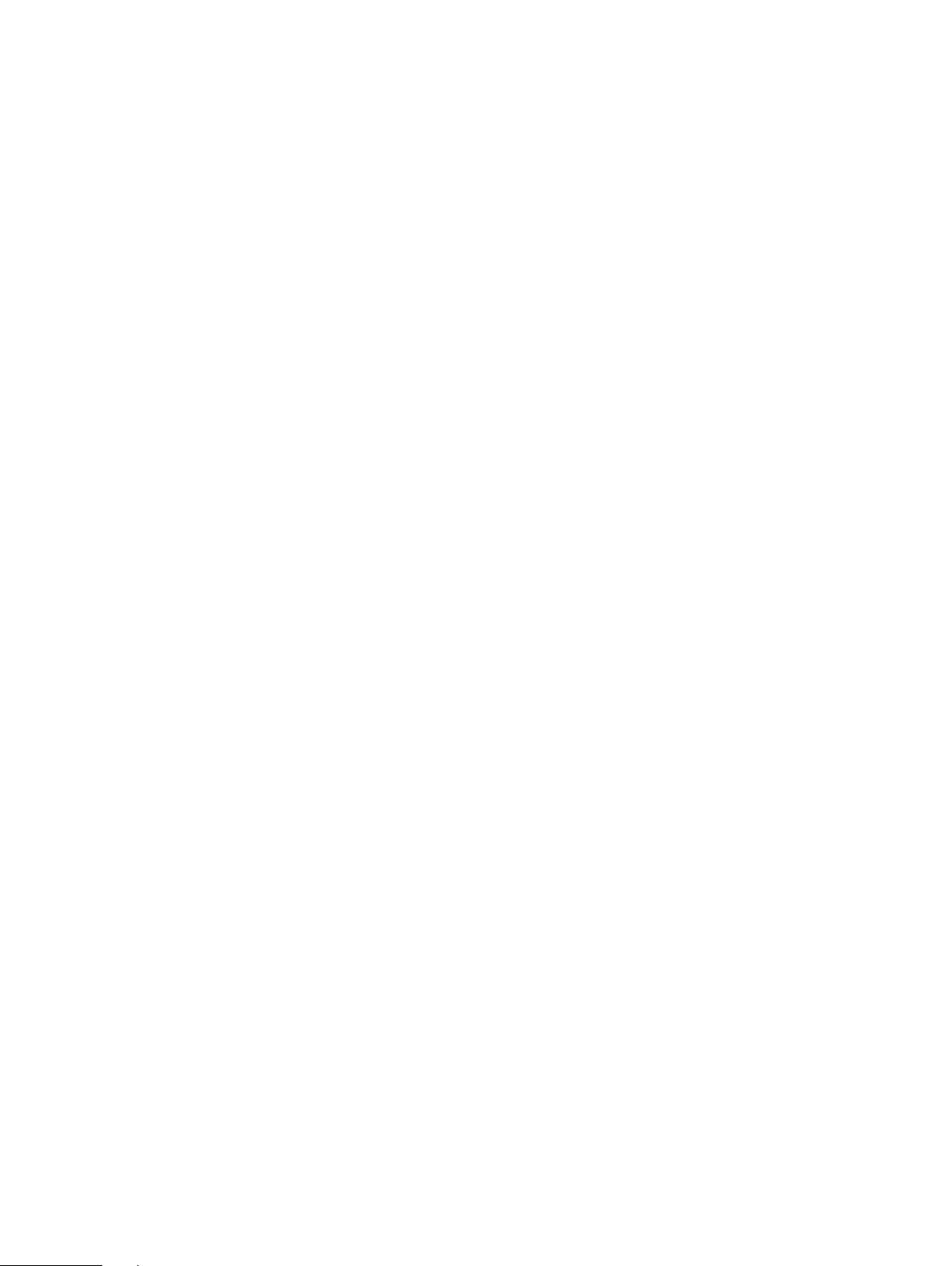
A Technische Daten
21,5-Zoll-Full-HD-Modell............................................................................................................................................20
23,8-Zoll-Full-HD-Modell............................................................................................................................................21
27-Zoll-Full-HD-Modell
Voreingestellte Anzeigeauflösungen
Energiesparfunktion
...........................................................................................................................................20
............................................................................................................................................... 22
.......................................................................................................................... 23
................................................................................................................................................... 23
B Zugänglichkeit
Unterstützte Hilfstechnologien
Support kontaktieren
...............................................................................................................................................24
.................................................................................................................................. 24
.................................................................................................................................................. 24
vi
Page 7
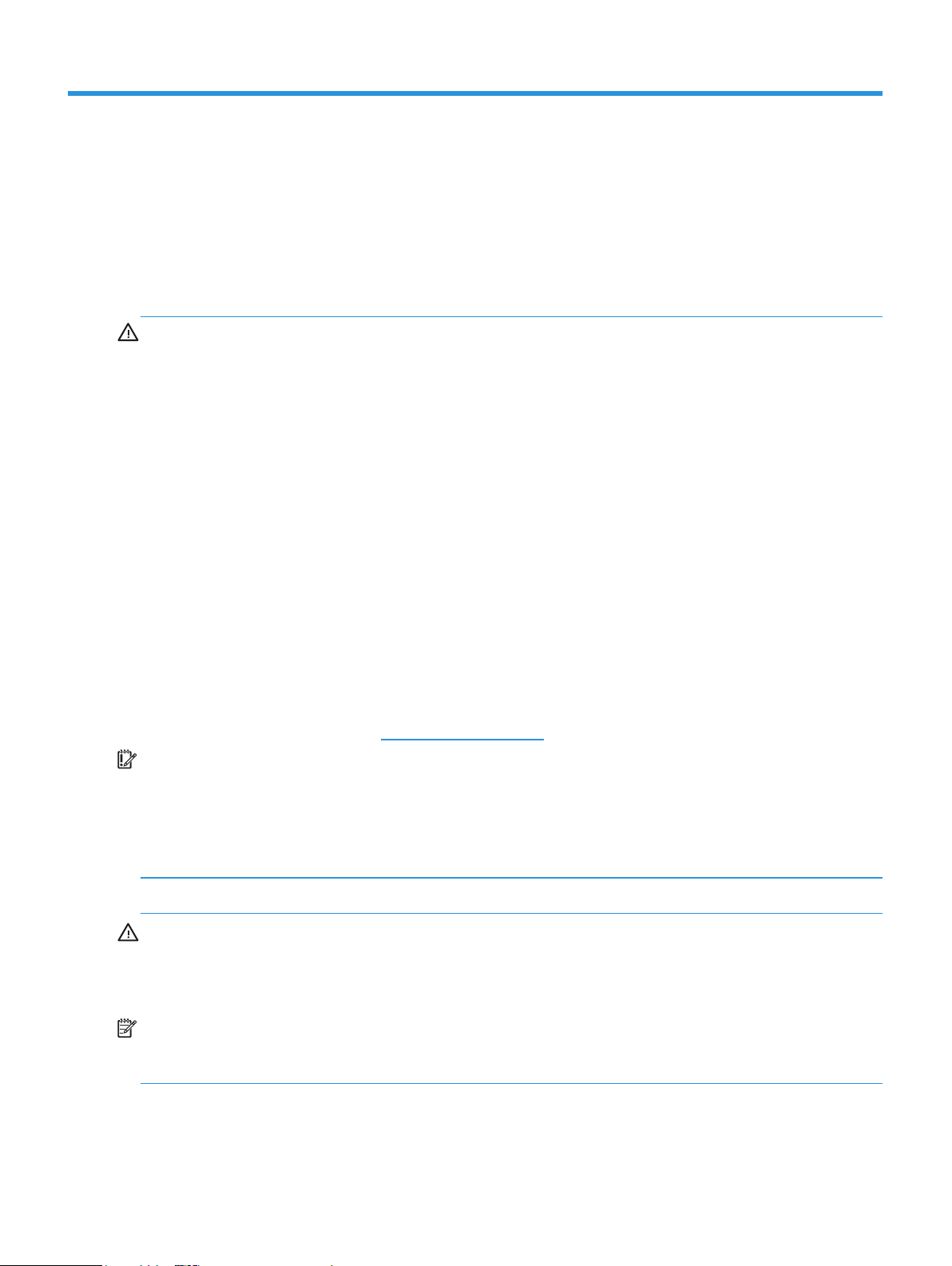
1 Erste Schritte
Wichtige Sicherheitshinweise
Mit dem Monitor wird ein Netzkabel geliefert. Beim Einsatz eines anderen Kabels dürfen Sie nur eine für diesen
Monitor geeignete Stromquelle und Anschlussart verwenden. Informationen zu dem für Ihren Monitor geeigneten
Netzkabelset finden Sie in den Produkthinweise in Ihrem Dokumentationskit.
WARNUNG! So reduzieren Sie die Gefahr von Stromschlägen und Geräteschäden:
Schließen Sie das Netzkabel an eine jederzeit leicht zugängliche Steckdose an.
Unterbrechen Sie die Stromversorgung des Computers, indem Sie das Netzkabel aus der Steckdose ziehen.
Falls das Netzkabel mit einem 3-poligen Stecker ausgestattet ist, schließen Sie das Kabel an eine geerdete 3-polige
Steckdose an. Setzen Sie den Erdungskontakt des Netzkabels nicht außer Kraft, beispielsweise durch Anschluss
eines 2-poligen Adapters. Der Erdungskontakt ist ein wichtiges Sicherheitsmerkmal.
Das Gerät darf nur innerhalb der von HP angegebenen Betriebsbedingungen betrieben werden. Platzieren Sie das
Gerät niemals auf Wärme abstrahlenden Objekten, wie Heizungen oder Heizlüftern. Die Umgebungstemperatur
darf die maximale Temperaturen in dieser Anleitung nicht überschreiten. Platzieren Sie das Gerät niemals in
einem Einschluss, sofern keine ausreichende Belüftung zur Gewährleistung einer Betriebstemperatur unterhalb
des erlaubten Maximums sichergestellt ist.
Stellen Sie aus Sicherheitsgründen nichts auf Netz- oder anderen Kabeln ab. Verlegen Sie die Kabel so, dass
niemand darauf tritt oder darüber stolpert. Ziehen Sie nicht an einem Kabel. Ziehen Sie das Netzkabel am Stecker
aus der Steckdose.
Lesen Sie zur Reduzierung der Gefahr ernsthafter Verletzungen die Handbuch für sicheres und angenehmes
Arbeiten. Sie beschreibt die Workstation-Aufstellung und gibt Computer-Nutzern Hinweise zu Haltung, Gesundheit
und Arbeitsgewohnheiten. Die Handbuch für sicheres und angenehmes Arbeiten liefert zudem wichtige
Informationen zur elektrischen und mechanischen Sicherheit. Die Handbuch für sicheres und angenehmes
Arbeiten finden Sie im Internet unter http://www.hp.com/ergo.
Wichtig: Schließen Sie zum Schutz von Monitor und Computer alle Netzkabel für den Computer und
seine Peripheriegeräte (wie Monitor, Drucker, Scanner) an eine Überspannungsschutzvorrichtung, wie eine
Mehrfachsteckdose mit Überspannungsschutz oder eine unterbrechungsfreie Stromversorgung (USV), an.
Nicht alle Mehrfachsteckdosen bieten Überspannungsschutz; sie müssen entsprechend gekennzeichnet sein.
Verwenden Sie eine Mehrfachsteckdose, deren Hersteller einen Austausch im Schadensfall bietet, damit aufgrund
eines Ausfalls des Überspannungsschutzes beschädigte Geräte ersetzt werden.
Stellen Sie Ihren HP-LCD-Monitor auf ein geeignetes und ausreichend großes Möbelstück.
WARNUNG! Auf ungeeigneten Schränken, Bücherregalen, Regalen, Tischen, Lautsprechern, Truhen oder
Wagen aufgestellte LCD-Monitore könnten herunterfallen und Verletzungen verursachen.
Achten Sie darauf, alle an den LCD-Monitor angeschlossenen Kabel so zu verlegen, dass niemand darüber stolpert
oder sich darin verfängt.
Hinweis: Dieses Produkt eignet sich für Unterhaltungszwecke. Denken Sie daran, den Monitor in einer
kontrolliert beleuchteten Umgebung aufzustellen, damit keine Störungen durch Umgebungslicht und helle
Oberflächen auftreten, die störende Reflektionen vom Bildschirm verursachen können.
Wichtige Sicherheitshinweise 1
Page 8
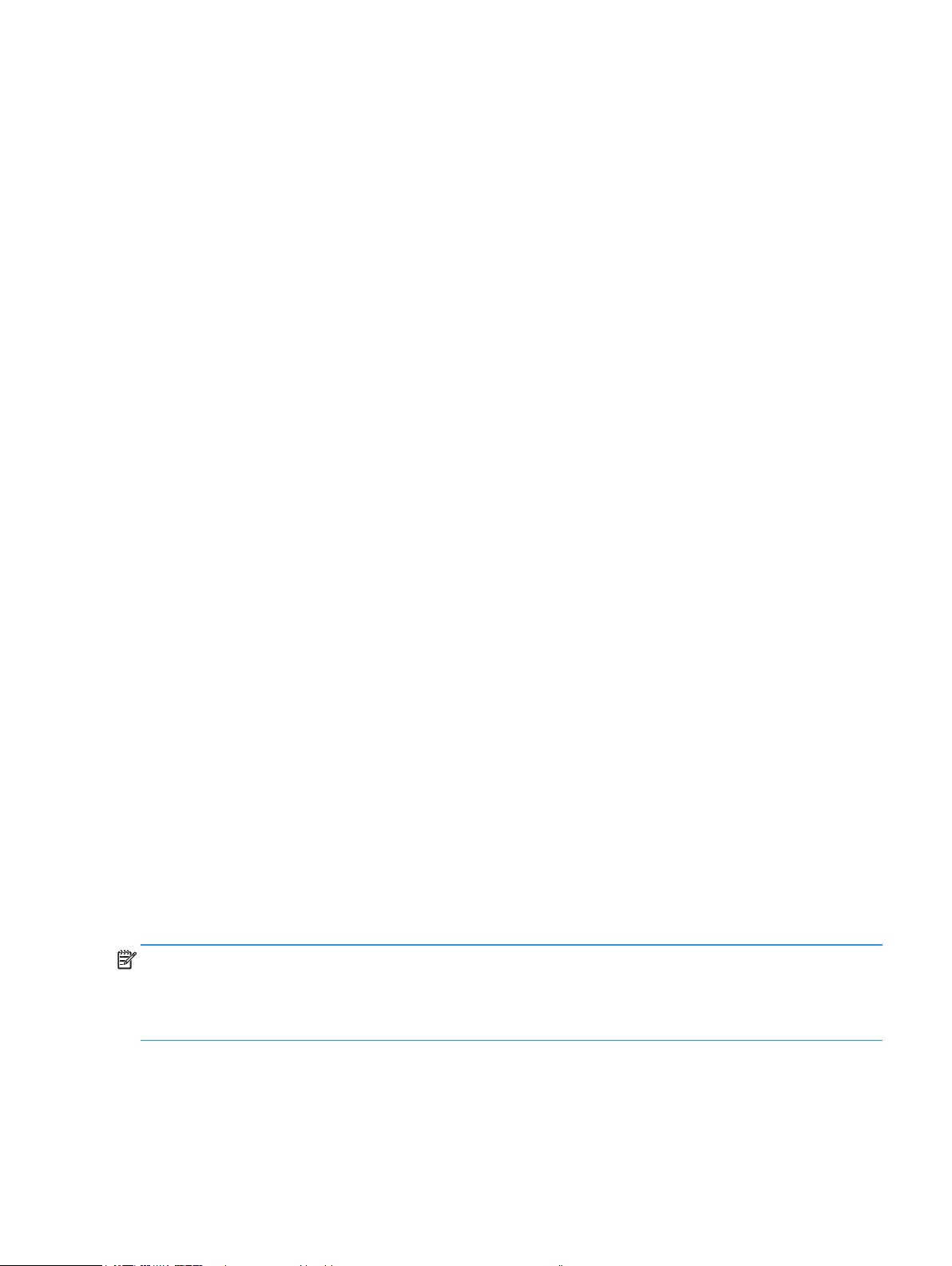
Produktmerkmale und Komponenten
Merkmale
Die Monitore verfügen über folgende Merkmale:
y Sichtbare Diagonale von 54,6 cm (21,5 Zoll) mit einer Auösung von 1920 x 1080 plus Vollbildunterstützung
bei niedrigeren Auösungen; inklusive angepasster Skalierung für maximale Bildgröße unter Beibehaltung
des Originalseitenverhältnisses
y Sichtbare Diagonale von 60,5 cm (23,8 Zoll) mit einer Auösung von 1920 x 1080 plus Vollbildunterstützung
bei niedrigeren Auösungen; inklusive angepasster Skalierung für maximale Bildgröße unter Beibehaltung
des Originalseitenverhältnisses
y Sichtbare Diagonale von 68,6 cm (27 Zoll) mit einer Auösung von 1920 x 1080 plus Vollbildunterstützung
bei niedrigeren Auösungen; inklusive angepasster Skalierung für maximale Bildgröße unter Beibehaltung
des Originalseitenverhältnisses
y Breite Farbskala zur Bereitstellung einer Abdeckung der NTSC-Farbräume
y Blendfreier Bildschirm mit LED-Hintergrundbeleuchtung
y Breiter Anzeigewinkel ermöglicht Betrachtung aus einer sitzenden oder stehenden Position oder beim Laufen
von einer Seite zur anderen
y Neigung
y Abnehmbarer Ständer zur Realisierung zusätzlicher Montageoptionen
y HP Quick Release 2 zur schnellen Installation des Monitors durch einfaches Einrasten und Entfernen mit
komfortabler Schiebefreigabe
y Optionale DT-Mini-Halterung, die an der Rückseite des Monitors (separat erhältlich) angebracht werden kann
y DisplayPort-, High–Denition-Multimedia-Interface- (HDMI) und VGA-Videoeingänge
y Vier Funktionstasten unter der rechten Seite der Frontblende; drei, die zum schnellen Zugreifen auf die
gängigsten Einstellungen neu konguriert werden können
y Plug-and-Play-Fähigkeit, sofern vom Betriebssystem unterstützt
y 100 mm integrierte VESA-Halterung
y Sicherheitsschlitz an der Rückseite des Monitors für optionales Sicherheitskabel
y Bildschirmmenüanpassung in verschiedenen Sprachen zur einfachen Einrichtung und Bildschirmoptimierung
y Software HP Display Assistant zur Anpassung des Monitors und zur Aktivierung von Diebstahlabschreckungs
funktionen
y HDCP- (High-bandwidth Digital Content Protection) Kopierschutz bei allen digitalen Eingängen
y Energiesparfunktion zur Erfüllung der Anforderungen für reduzierten Stromverbrauch
Hinweis: Informationen zu Sicherheit und Richtlinien finden Sie in den Produkthinweisen in Ihrem
Dokumentationskit. Rufen Sie zum Zugreifen auf die aktuellsten Bedienungsanleitungen für Ihr Produkt
http://www.hp.com/support auf und befolgen Sie die Anweisungen zur Suche nach Ihrem Produkt. Wählen Sie
dann User Guides (Bedienungsanleitungen).
2 Kapitel1 Erste Schritte
Page 9
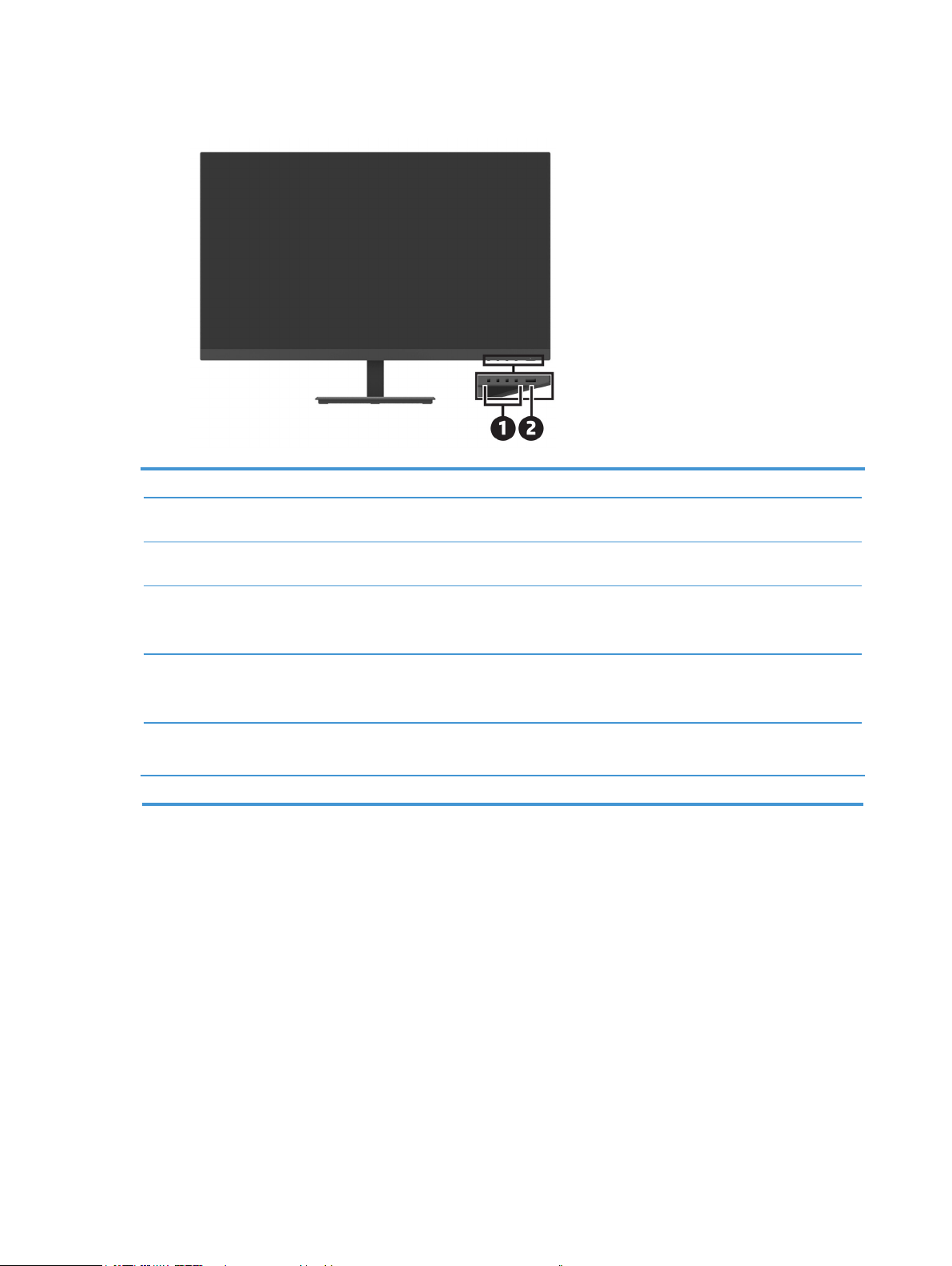
Bedienelemente an der Frontblende
Bedienelement Funktion
1 Funktionstasten (1 bis 4) Mit diesen Tasten navigieren Sie basierend auf den Anzeigen neben den bei geöffnetem
Bildschirmmenü aktivierten Tasten durch das Bildschirmmenü.
Menü-Tast e Blendet das Bildschirmmenü ein, wählt ein Menüelement oder blendet das Bildschirmmenü
Next Active Input (Nächster
aktiver Eingang)-Tas te
Zuweisbare Funktionstaste 1
Viewing Modes (Anzeigemodi)-
Tas te
Zuweisbare Funktionstaste 2
Information-Tas te
Zuweisbare Funktionstaste 3
2 Ein-/Austaste Schaltet den Monitor ein oder aus.
Funktionstasten neu zuweisen
Sie können die drei zuweisbaren Funktionstasten von ihren Standardwerten ändern, damit Sie bei Aktivierung
der Tasten schnell auf häufig verwendete Menüelemente zugreifen können. Sie können die Menü-Taste nicht neu
zuweisen.
Funktionstasten neu konfigurieren:
1. Drücken Sie zur Aktivierung der Tasten eine der vier Funktionstasten unter der rechten Seite der Blende,
drücken Sie dann zum Einblenden des Bildschirmmenüs die Menü-Tas te.
2. Wählen Sie im Bildschirmmenü Menu (Menü), dann Assign Buttons (Tasten zuweisen), wählen Sie dann eine
der verfügbaren Optionen für die Taste, die Sie erneut zuweisen möchten.
aus.
Navigiert durch das Bildschirmmenü und wählt eine Videoeingangsquelle.
Navigiert durch das Viewing Modes (Anzeigemodi)-Menü und wählt einen voreingestellten
Anzeigemodus.
Blendet das Information-Menü ein.
Produktmerkmale und Komponenten 3
Page 10

Rückseitige Komponenten
Component Funktion
1 Netzeingang Schließen Sie das Netzkabel an.
2 DisplayPort-Anschluss Zur Verbindung mit einem Eingangsgerät per DisplayPort-Kabel.
3 HDMI-Anschluss Zur Verbindung mit einem Eingangsgerät per HDMI-Kabel.
4 VGA-Anschluss Zur Verbindung mit einem Eingangsgerät per VGA-Kabel.
4 Kapitel1 Erste Schritte
Page 11

Monitor einrichten
Seien Sie bei Aufstellung des Monitors vorsichtig
Verhindern Sie Monitorschäden, indem Sie die Oberfläche des LCD-Bildschirms nicht berühren. Druck auf den
Bildschirm kann zu einer Farbungleichmäßigkeit oder zu einer Fehlausrichtung der Flüssigkristalle führen. In
diesem Fall stellt der Bildschirm seinen normalen Zustand nicht wieder her.
Legen Sie den Monitor zur Installation eines Ständers mit der Bildschirmseite nach unten auf einen flachen
Untergrund. Legen Sie zuvor schützenden Schaumstoff oder ein nicht scheuerndes Tuch unter. Dies verhindert ein
Verkratzen, Verunstalten oder Brechen des Monitors sowie Schäden an den Bedienelementen.
Monitorständer und -basis anbringen
VORSICHT: Der Bildschirm ist zerbrechlich. Berühren Sie den Bildschirm nicht und üben Sie keinen Druck auf
ihn aus; andernfalls könnte er beschädigt werden.
TIPP: Beachten Sie bei der Aufstellung des Monitors, dass die Blende störende Reflexionen von Umgebungslicht
und hellen Oberflächen verursachen könnte.
1. Entfernen Sie die Ständer-Basis-Baugruppe, heben Sie dann den Monitor aus seinem Karton und legen Sie
ihn mit der Bildschirmseite nach unten auf einen flachen Untergrund. Legen Sie zuvor ein schützendes Tuch,
Schaumstoff oder nicht scheuerndes Tuch unter.
2. Positionieren Sie den Ständer über der Basis und drücken Sie ihn fest nach unten, sodass er hörbar einrastet.
3. Stecken Sie die beiden Riegel am Ständer in die Halterung an der Rückseite des Monitorkopfes, bis sie hörbar
einrasten.
Monitor einrichten 5
Page 12

Kabel anschließen
Hinweis: Der Monitor wird mit ausgewählten Kabeln geliefert. Nicht alle in diesem Abschnitt gezeigten
Kabel sind im Lieferumfang des Monitors enthalten.
1. Stellen Sie den Monitor an einem geeigneten, gut belüfteten Ort in der Nähe des Computers auf.
2. Verbinden Sie ein Videokabel.
Hinweis: Der Monitor ermittelt automatisch, welche Eingänge gültige Videosignale haben. Die Eingänge
können über das Bildschirmmenü ausgewählt werden, indem Sie die Menü-Taste drücken und Input (Eingang)
wählen.
• Verbinden Sie ein Ende eines DisplayPort-Kabels mit dem DisplayPort-Anschluss an der Rückseite des
Monitors und das andere Ende mit dem DisplayPort-Anschluss am Eingangsgerät.
• Verbinden Sie ein Ende eines HDMI-Kabels mit dem HDMI-Anschluss an der Rückseite des Monitors und
das andere Ende mit dem HDMI-Anschluss am Eingangsgerät.
6 Kapitel1 Erste Schritte
Page 13

• Verbinden Sie ein Ende eines VGA-Kabels mit dem VGA-Anschluss an der Rückseite des Monitors und das
andere Ende mit dem VGA-Anschluss am Eingangsgerät.
3. Verbinden Sie ein Ende des Netzkabels mit einer geerdeten Steckdose und das andere Ende mit dem Monitor.
WARNUNG!
Setzen Sie den Erdungskontakt des Netzkabels nicht außer Kraft. Der Erdungskontakt ist ein wichtiges
Sicherheitsmerkmal.
Schließen Sie das Netzkabel an eine jederzeit leicht zugängliche geerdete Steckdose an.
Unterbrechen Sie die Stromversorgung des Gerätes, indem Sie das Netzkabel aus der Steckdose ziehen.
Stellen Sie aus Sicherheitsgründen nichts auf Netz- oder anderen Kabeln ab. Verlegen Sie die Kabel so, dass
niemand darauf tritt oder darüber stolpert. Ziehen Sie nicht an einem Kabel. Ziehen Sie das Netzkabel am
Stecker aus der Steckdose.
So reduzieren Sie die Gefahr von Stromschlägen und Geräteschäden:
Monitor einrichten 7
Page 14

Monitor anpassen
Neigen Sie den Monitorbildschirm auf einen angenehmen Winkel vor oder zurück. Der Monitor kann auf -5 bis +25 °
geneigt werden.
Ein Kabelschloss installieren
Sie können den Monitor mit einem optionalen Kabelschloss (HP Business PC Security Lock Kit) von HP an einem
festen Gegenstand sichern.
8 Kapitel1 Erste Schritte
Page 15

Monitor einschalten
Drücken Sie zum Einschalten die Ein-/Austaste.
Wichtig:
dies zu einem Memory-Effekt führen. Vermeiden Sie den Memory-Effekt am Monitor, indem Sie immer einen
Bildschirmschoner aktivieren oder den Monitor bei längerer Nichtbenutzung ausschalten. Der Memory-Effekt
kann bei allen LCD-Bildschirmen auftreten. Ein Memory-Effekt beim Monitor wird nicht durch die HP-Garantie
abgedeckt.
Hinweis:
sperre aktiviert. Halten Sie zur Deaktivierung dieser Funktion die Ein-/Austaste am Monitor 10 Sekunden
gedrückt.
Hinweis:
wählen Sie dann Power (Energie) > Power LED (Betriebs-LED) > Off (Aus).
Wenn der Monitor zum ersten Mal eingeschaltet ist, wird fünf Sekunden lang eine Monitorstatus-Meldung
angezeigt. Die Nachricht zeigt das aktuell aktive Signal, die aktuell voreingestellte Monitorauflösung und die
empfohlene voreingestellte Anzeigeauflösung an.
Der Monitor sucht automatisch nach Signaleingängen für einen aktiven Eingang und nutzt diesen Eingang für den
Monitor.
Wenn das Display kontinuierlich über zwei oder mehr Stunden dasselbe statische Bild anzeigt, kann
Wenn bei Betätigung der Ein-/Austaste nichts passiert,
Sie können die Betriebs-LED im Bildschirmmenü deaktivieren. Drücken Sie die Menü-Taste am Monitor,
ist möglicherweise die Funktion Ein-/Austaste
Monitor einrichten 9
Page 16

DT-Mini-PC über HP Quick Release Kit am Monitor montieren
Hinweis:
Wichtig:
1. Installieren Sie die Quick-Release-Verschlusshebelhalterung an der Rückseite des Monitors.
2. Installieren Sie die andere Halterung der Quick Release an der Rückseite des DT Mini PCs.
Entfernen Sie die vier vorinstallierten VESA-Schrauben von der Rückseite des Monitors.
DT Mini PC muss bei dieser Installation in einer horizontalen Position aufrecht stehen.
3. Montieren Sie den Computer an der Rückseite des Monitors, indem Sie die Quick Release am Monitor in die
Quick Release am DT Mini PC einsetzen.
10 Kapitel1 Erste Schritte
Page 17

DT-Mini-PC über HP Desktop Mini Security Dual VESA Sleeve V2 am Monitor montieren
Hinweis:
Wichtig:
1. Installieren Sie die Dual VESA Sleeve V2 an der Rückseite des Monitors.
2. Schieben Sie DT Mini PC in Dual VESA Sleeve V2.
Entfernen Sie die vier vorinstallierten VESA-Schrauben von der Rückseite des Monitors.
DT Mini PC muss bei dieser Installation in einer horizontalen Position aufrecht stehen.
3. Installieren Sie DT Mini PC in Dual VESA Sleeve V2.
Monitor einrichten 11
Page 18

Monitor montieren
Der Monitor kann an einer Wand, einem Schwingarm oder einer anderen Vorrichtung befestigt werden.
Hinweis:
vorgesehen.
VORSICHT:
Drittanbietermontagelösung am Monitor anbringen möchten, werden vier 4 mm (0,7er-Gewinde) und 10 mm
lange Schrauben benötigt. Längere Schrauben könnten den Monitor beschädigen. Sie müssen sicherstellen,
dass die Montagelösung des Herstellers mit dem VESA-Standard konform ist und das Gewicht des Monitorkopfs
unterstützt. Verwenden Sie für optimale Leistung das mit dem Monitor gelieferte Netz- und die Videokabel.
Dieser Monitor ist für den Einsatz mit einer UL- oder CSA- oder GS-gelisteten Wandhalterung
Der Monitor unterstützt 100-mm-Montagelöcher gemäß VESA-Industriestandard. Wenn Sie eine
Monitorständer entfernen
VORSICHT:
Monitor ausgeschaltet ist und alle Kabel abgezogen sind.
1. Trennen und entfernen Sie alle Kabel vom Monitor.
2.
3. Drücken Sie den Freigaberiegel (1) nach unten und schieben Sie den Ständer aus dem Steckplatz am
Bevor Sie mit der Demontage des Monitors beginnen, müssen Sie unbedingt sicherstellen, dass der
Legen Sie den Monitor mit der Bildschirmseite nach unten auf einen flachen Untergrund. Legen Sie zuvor
ein schützendes Tuch, Schaumstoff oder ein nicht scheuerndes Tuch unter.
Montagekopf (2).
12 Kapitel1 Erste Schritte
Page 19

Monitor an HP-Einzelmonitorarm befestigen
1. Entfernen Sie den Monitorständer. Beachten Sie dazu Monitorständer entfernen auf Seite 12.
2. Entfernen Sie die vier Schrauben aus den VESA-Löchern an der Rückseite des Monitorkopfs.
3. Befestigen Sie den HP-Einzelmonitorarm mit den vier aus den VESA-Löchern an der Rückseite des
Monitorkopfs entfernten Schrauben am Monitor.
Wichtig:
Wichtig:
Hochformat.
Befolgen Sie bei Montage des Monitors die Anweisungen des Herstellers des HP-Einzelmonitorarms.
Drehen Sie den Monitor für optimale Monitorleistung und Bildschirmklarheit nicht um 90 Grad ins
HP-Lautsprecherleiste am Monitor anbringen
1. Ziehen Sie die Lautsprecherabdeckung an der Unterseite des Monitors heraus.
2. Stecken Sie die HP-Lautsprecherleiste in die Lautsprecheröffnung an der Unterseite des Monitors (1) und
schieben Sie die HP-Lautsprecherleiste nach rechts (2).
Monitor einrichten 13
Page 20

Monitor an HP Desktop Mini Security Dual VESA Sleeve V2 und HP-Einzelmonitorarm anbringen
NOTE:
IMPORTANT:
stehen.
1. Entfernen Sie den Monitorständer. Beachten Sie dazu Monitorständer entfernen auf Seite 12.
2. Installieren Sie die Dual VESA Sleeve V2 an der Rückseite des Monitors.
3. Schieben Sie DT Mini PC in Dual VESA Sleeve V2.
Entfernen Sie die vier vorinstallierten VESA-Schrauben von der Rückseite des Monitors.
DT Mini PC muss bei dieser Installation in einer horizontalen Position aufrecht
4. Bringen Sie den HP-Einzelmonitorarm am Dual VESA Sleeve V2 an.
14 Kapitel1 Erste Schritte
Page 21

2 Monitor verwenden
Software und Dienstprogramme
Sie können folgende Dateien von http://www.hp.com/support herunterladen und installieren.
INF-Datei (Informationen)
•
ICM- (Image Color Matching) Dateien (je eine Datei pro kalibriertem Farbraum)
•
HP Display Assistant passt die Monitoreinstellungen an
•
Informationsdatei
Die INF-Datei definiert von Windows®-Betriebssystemen verwendete Monitorressourcen zur Gewährleistung der
Kompatibilität des Monitors mit dem Grafikadapter Ihres Computers.
Dieser Monitor ist Windows-Plug-and-Play-kompatibel und der Monitor funktioniert auch ohne Installation der
INF-Datei. Monitor-Plug-and-Play-Kompatibilität erfordert, dass die Grafikkarte des Computers VESA-DDC2konform und der Monitor direkt mit der Grafikkarte verbunden ist. Plug-and-Play funktioniert nicht über separate
BNC-Anschlüsse oder über Verteilerpuffer/-kästen.
Image-Color-Matching-Datei
Die ICM-Dateien sind Datendateien, die zur Bereitstellung einer konsistenten Farbabgleichung zwischen
Bildschirm und Drucker oder zwischen Scanner und Bildschirm in Verbindung mit Grafikprogrammen verwendet
werden. Diese Datei wird aus Grafikprogrammen aktiviert, die diese Funktion unterstützen.
Hinweis:
Consortium (ICC) geschrieben.
Das ICM-Farbprofil wurde in Übereinstimmung mit der Profilformatspezifikation des International Color
Bildschirmanzeige-Menü (OSD) verwenden
Über das Bildschirmmenü können Sie das Anzeigebild wie gewünscht anpassen. Nutzen Sie zum Aufrufen und
Konfigurieren von Einstellungen im Bildschirmmenü die Funktionstasten unter der rechten Seite der Blende.
Gehen Sie zum Einblenden und Konfigurieren des Bildschirmmenüs wie folgt vor:
1.
Falls der Monitor nicht bereits eingeschaltet ist, drücken Sie zum Einschalten des Monitors die Ein-/Austaste
unter der rechten Seite der Blende.
2. Greifen Sie auf das Bildschirmmenü aus, indem Sie zum Aktivieren der Tasten eine der vier Funktionstasten
unter der rechten Seite der Blende drücken. Drücken Sie dann zum Einblenden des Bildschirmmenüs die
Menü-Taste.
3.
Nutzen Sie zum Navigieren, Auswählen und Anpassen der Menüauswahlen die Funktionstasten. Die
Markierungen der Bildschirmmenü-Tasten variieren je nach aktivem Menü oder Untermenü. Die folgende
Tabelle listet die Menüauswahlen im Bildschirmhauptmenü auf.
Hauptmenü Beschreibung
Helligkeit + Passt Helligkeit und Kontrast des Bildschirms an.
Farbe Wählt die Bildschirmfarbe und passt sie an.
Software und Dienstprogramme 15
Page 22

Hauptmenü Beschreibung
Bild Passt das Anzeigebild an.
Eingabe Passt das Videoeingangssignal an.
Energie Passt die Energieeinstellungen an.
Menü Passt die Bedienelemente des Bildschirmmenüs an.
Steuerung
Information Wählt und zeigt wichtige Informationen über den Monitor.
Beenden Blendet das Bildschirmmenü aus.
Passt DDC/CI-Einstellungen, Spracheinstellungen an und setzt alle Bildschirmmenüeinstellungen
auf die werkseitigen Standardeinstellungen zurück.
Geringes-Blaulicht-Modus anpassen
Durch Verringerung des vom Monitor ausgegebenen blauen Lichts werden Ihre Augen weniger Blaulicht
ausgesetzt. Dieser Monitor ermöglicht Ihnen die Auswahl einer Einstellung zur Reduzierung der Ausgabe von
blauem Licht und zur Schaffung einer entspannenden und weniger stimulierenden Anzeige beim Lesen von
Texten.
So passen Sie das vom Monitor ausgegebene blaue Licht an:
1.
Drücken Sie zur Aktivierung der Tasten eine der vier Funktionstasten unter der rechten Seite der Blende,
drücken Sie dann zum Einblenden des Bildschirmmenüs die Menü-Taste. Wählen Sie Color (Farbe) und
Viewing Modes (Anzeigemodi).
Wählen Sie Ihre gewünschte Einstellung:
2.
Low Blue Light (Schwaches blaues Licht): TÜV-zertifiziert. Reduziert blaues Licht für mehr Augenkomfort
•
Reading (Lesen): Optimiert blaues Licht und Helligkeit zur Anzeige in Innenräumen
•
Night (Nacht): Passt das Gerät auf die schwächste Blaulichtausgabe an und reduziert Auswirkungen auf
•
den Schlaf.
Wählen Sie Beenden aus dem Hauptmenü.
3.
WARNUNG!
Komfortanleitung. Sie beschreibt die Workstation-Aufstellung und gibt Computer-Nutzern Hinweise
zu Haltung, Gesundheit und Arbeitsgewohnheiten. Die Sicherheits- und Komfortanleitung enthält
zudem wichtige Informationen zur elektrischen und mechanischen Sicherheit. Die Sicherheits- und
Komfortanleitung finden Sie im Internet unter http://www.hp.com/ergo.
Lesen Sie zur Reduzierung der Gefahr ernsthafter Verletzungen die Sicherheits- und
Auto-Sleep Mode (Automat. Ruhemodus) verwenden
Der Monitor unterstützt eine Bildschirmmenüoption namens Auto-Sleep Mode (Automat. Ruhemodus), mit der
Sie den Energiesparmodus des Monitors aktivieren oder deaktivieren können. Wenn Automatischer Ruhezustand
aktiviert ist (standardmäßig aktiviert), ruft der Monitor den Energiesparmodus auf, wenn der Computer den
Energiesparmodus signalisiert (fehlendes horizontales oder vertikales Synchronisierungssignal).
Bei Aufrufen des Energiesparmodus (Ruhezustand) wird der Bildschirm schwarz, die Hintergrundbeleuchtung
schaltet sich aus und die Betriebsanzeige-LED leuchtet gelb. Der Monitor zieht weniger als 0,5 W Strom, wenn er
sich im Energiesparmodus befindet. Der Monitor wird aus dem Energiesparmodus reaktiviert, wenn der Computer
ein aktives Signal an den Monitor sendet (z. B. wenn Maus oder Tastatur aktiviert wird).
Sie können Auto-Sleep Mode (Automat. Ruhemodus) im Bildschirmmenü deaktivieren. Drücken Sie zum
Einblenden des Bildschirmmenüs die Menü-Taste unter der rechten Seite der Blende. Wählen Sie im
Bildschirmmenü Power (Energie), dann Auto-Sleep Mode (Automat. Ruhemodus) und schließlich Off (Aus).
16 Kapitel2 Monitor verwenden
Page 23

3 Support und Problemlösung
Allgemeine Probleme lösen
Die folgende Tabelle listet allgemeine Probleme, mögliche Ursachen sowie empfohlene Abhilfemaßnahmen auf.
Problem Mögliche Ursache Lösung
Bildschirm ist schwarz oder
Video flimmert.
Bild ist verschwommen,
undeutlich oder zu dunkel.
Bildschirmkabel prüfen wird
am Bildschirm angezeigt.
Input Signal Out of Range
(Eingangssignal ist
außerhalb des Bereichs) wird
am Bildschirm angezeigt.
Der Monitor ist
ausgeschaltet, schien aber
nicht den Ruhezustand
oder Energiesparmodus
aufzurufen.
Netzkabel ist nicht angeschlossen. Schließen Sie das Netzkabel an.
Monitor ist ausgeschaltet. Drücken Sie die Ein-/Austaste an der Frontblende.
HINWEIS:
geschieht, halten Sie zur Deaktivierung der Funktion Ein-/
Austaste sperren die Ein-/Austaste 10 Sekunden gedrückt.
Videokabel ist falsch
angeschlossen.
System ist im Ruhezustand. Deaktivieren Sie die Leeranzeige, indem Sie eine Taste an der
Grafikkarte ist inkompatibel. Öffnen Sie das Bildschirmmenü und wählen Sie das Input
Die Helligkeitseinstellung ist zu
niedrig.
Monitorvideokabel ist nicht
angeschlossen.
Videoauflösung und/oder
Bildwiederholfrequenz sind
höher eingestellt als vom Monitor
unterstützt.
Die Energiesparfunktion den
Monitors ist deaktiviert.
Schließen Sie das Videokabel richtig an. Weitere Informationen
finden Sie unter Kabel anschließen auf Seite 6.
Tastatur drücken oder die Maus bewegen.
(Eingabe)-Menü. Setzen Sie Auto-Switch Input (Eingang
autom. wechseln) auf Off (Aus) und wählen Sie den Eingang
manuell.
Öffnen Sie das Bildschirmmenü und passen Sie mit
Brightness+ (Helligkeit +) die Helligkeit wie erforderlich an.
Schließen Sie das Videosignalkabel zwischen Computer
und Monitor an. Achten Sie darauf, dass der Computer
ausgeschaltet ist, während Sie das Videokabel anschließen.
Wählen Sie eine unterstützte Einstellung. Beachten Sie
Voreingestellte Anzeigeauflösungen auf Seite 22.
Öffnen Sie das Bildschirmmenü, wählen Sie Power (Energie) >
Auto-Sleep Mode (Automat. Ruhemodus) und setzen Sie den
automatischen Ruhezustand auf On (Ein).
Falls bei Betätigung der Ein-/Austaste nichts
OSD Lockout
(Bildschirmmenüsperre) ist
deaktiviert.
Power Button Lockout
(Ein-/Austaste sperren) ist
deaktiviert.
Tastensperre
Wenn Sie die Ein-/Austaste oder Menü-Taste 10 Sekunden lang gedrückt halten, wird die Funktion dieser
Taste gesperrt. Sie können die Funktion wiederherstellen, indem Sie die Taste erneut zehn Sekunden gedrückt
halten. Diese Funktion ist nur verfügbar, wenn der Monitor eingeschaltet ist, ein aktives Signal anzeigt und das
Bildschirmmenü nicht eingeblendet ist.
Die OSD Lockout
(Bildschirmmenüsperre) des
Monitors ist aktiviert.
Die Funktion Power Button
Lockout (Ein-/Austaste sperren)
des Monitors ist aktiviert.
Halten Sie die Menü-Taste an der Frontblende
zur Deaktivierung der Funktion OSD Lockout
(Bildschirmmenüsperre) 10 Sekunden gedrückt.
Halten Sie die Ein-/Austaste an der Frontblende zur Freigabe
der Ein-/Austaste 10 Sekunden gedrückt.
Allgemeine Probleme lösen 17
Page 24

Support kontaktieren
Rufen Sie zur Lösung eines Hardware- oder Softwareproblems http://www.hp.com/support auf. Diese Seite
zeigt weitere Informationen über Ihr Produkt, einschließlich Links zu Diskussionsforen und Anweisungen zur
Problemlösung. Zudem finden Sie Informationen darüber, wie Sie HP kontaktieren oder einen Support-Fall
eröffnen.
Anruf beim technischen Support vorbereiten
Falls Sie ein Problem nicht mit Hilfe der Tipps zur Problemlösung in diesem Abschnitt beheben können, müssen
Sie sich möglicherweise an den technischen Support werden. Halten Sie beim Anruf folgende Informationen
bereit:
• Monitormodellnummer
• Monitorseriennummer
• Rechnung mit Kaufdatum
• Bedingungen, unter denen das Problem auftritt
• Angezeigte Fehlermeldungen
• Hardwarekonfiguration
• Name und Version der Hardware und Software, die Sie verwenden
Seriennummer und Produktnummer ausfindig machen
Typenschild (1) und Sicherheitsetikett (2) befinden sich an der Rückseite des Monitors. Seriennummer und
Produktnummer befinden sich an einem Typenschild. Sie benötigen diese Nummern möglicherweise, wenn Sie
sich wegen des Monitormodells an HP wenden.
18 Kapitel3 Support und Problemlösung
Page 25

4 Monitor warten
Wartungsanweisungen
Leistung verbessern und Lebensdauer des Monitors verlängern:
Öffnen Sie das Monitorgehäuse nicht. Versuchen Sie nicht, dieses Produkt eigenhändig zu reparieren. Passen
•
Sie nur Optionen an, die in den Bedienungsanweisungen beschrieben werden. Wenden Sie sich an einen
autorisierten HP-Händler, Wiederverkäufer oder Serviceanbieter, falls der Monitor nicht richtig funktioniert,
heruntergefallen ist oder beschädigt wurde.
Verwenden Sie nur eine für diesen Monitor geeignete Stromquelle und Anschlussart. Beachten Sie dazu das
•
Typenschild des Monitors.
•
Achten Sie darauf, dass die Gesamtamperezahl der an die Steckdose angeschlossenen Produkte die Kapazität
der Steckdose nicht übersteigt. Zudem darf die Gesamtamperezahl der an das Kabel angeschlossenen
Produkte die Kapazität des Kabels nicht übersteigen. Die Amperezahl (AMPS oder A) der einzelnen Geräte
entnehmen Sie bitte dem jeweiligen Typenschild.
Installieren Sie den Monitor in der Nähe einer leicht zugänglichen Steckdose. Ziehen Sie das Netzkabel am
•
Stecker aus der Steckdose. Ziehen Sie nicht am Kabel selbst. Trennen Sie den Monitor niemals durch Ziehen
am Kabel.
•
Schalten Sie den Monitor bei Nichtbenutzung aus. Sie können die Einsatzzeit des Monitors deutlich
verlängern, indem Sie einen Bildschirmschoner verwenden und den Monitor bei Nichtbenutzung ausschalten.
Hinweis:
• Schlitze und Öffnungen im Gehäuse dienen der Belüftung. Diese Öffnungen dürfen nicht blockiert oder
•
•
•
•
Monitore mit einem Memory-Effekt werden nicht durch die HP-Garantie abgedeckt.
verdeckt werden. Drücken Sie niemals jegliche Gegenstände in die Gehäuseschlitze oder andere Öffnungen.
Lassen Sie den Monitor nicht fallen, stellen Sie ihn nicht auf einen instabilen Untergrund.
Achten Sie darauf, dass nichts auf dem Kabel steht. Treten Sie nicht auf das Kabel.
Bewahren Sie den Monitor an einem gut belüfteten Ort auf. Vermeiden Sie übermäßiges Licht, Hitze und
Feuchtigkeit.
Zur Entfernung des Monitorständers müssen Sie den Monitor mit der Bildschirmseite nach unten auf einen
gepolsterten Untergrund legen, damit er nicht verkratzt oder anderweitig beschädigt wird.
Monitor reinigen
1. Schalten Sie den Monitor aus und trennen Sie das Netzkabel von der Rückseite des Gerätes.
Entstauben Sie den Monitor, indem Sie Bildschirm und Gehäuse mit einem weichen, sauberen Antistatiktuch
2.
abwischen.
3. Verwenden Sie bei hartnäckigen Flecken ein 50/50-Gemisch aus Wasser und Isopropylalkohol.
VORSICHT:
angefeuchteten Tuch ab. Sprühen Sie Reiniger nicht direkt auf die Bildschirmoberfläche. Er könnte hinter die
Blende geraten und die Elektronik beschädigen.
Sprühen Sie den Reiniger auf ein Tuch und wischen Sie die Bildschirmoberfläche mit dem
VORSICHT:
oder Verdünner, oder anderen flüchtigen Substanzen. Diese Chemikalien können den Monitor beschädigen.
Reinigen Sie Monitorbildschirm und Gehäuse nicht mit petroleumbasierten Reinigern, wie Benzin
Monitor versenden
Bewahren Sie die Originalverpackung auf. Sie benötigen sie, falls Sie den Monitor künftig einmal transportieren
oder versenden möchten.
Wartungsanweisungen 19
Page 26

A Technische Daten
Hinweis:
Alle technischen Daten stellen typische technische Daten dar, die von HPs Komponentenherstellern
bereitgestellt werden; die tatsächliche Leistung könnte höher oder niedriger ausfallen.
Aktuellste und zusätzliche technische Daten zu diesem Produkt erhalten Sie unter
http://www.hp.com/go/quickspecs. Suchen Sie zur Anzeige modellspezifischer QuickSpecs nach Ihrem jeweiligen
Monitormodell.
21,5-Zoll-Full-HD-Modell
Display 54,6 cm breiter Bildschirm 21,5 Zoll breiter Bildschirm
Typ LCD
Sichtbare Bildgröße 54,6 cm Diagonale 21,5 Zoll Diagonale
Neigung -5° bis 25°
Gewicht
Ohne Ständer 2,5 kg 5,4 lbs
Mit Ständer 3,0 kg 6,6 lbs
Abmessungen (inklusive Ständer)
Höhe 37,10 cm 14,61 Zoll
Tiefe 18,10 cm 7,13 Zoll
Breite 48,85 cm 19,23 Zoll
Maximale Grafikauflösung 1920 x 1080 (60 Hz)
Optimale Grafikauflösung 1920 x 1080 (60 Hz)
Punktabstand 0,74385 (H) x 0,24795 (V) mm
Horizontalfrequenz 30 kHz bis 80 kHz
Vertikale Aktualisierungsrate 50 Hz bis 60 Hz
Umgebungstemperaturanforderungen
Betriebstemperatur 5 bis 35 °C 41 bis 95 °F
Lagerungstemperatur -20 bis 60 °C -4 bis 140 °F
Relative Luftfeuchtigkeit 20% bis 80%
Stromversorgung 100 – 240 V Wechselspannung, 50/60
Höhe:
Betrieb 0 m bis 5.000 m 0 bis 16.400 Fuß
Lagerung 0 m bis 12.192 m 0 bis 40.000 Fuß
Gemessene Leistungsaufnahme:
Volle Leistung 22 W
Typische Einstellungen 17 W
Bereitschaftsmodus < 0,3 W
Aus < 0,3 W
Eingangsanschluss Ein VGA-Anschluss, ein HDMI-
Hz
Anschluss, ein DP-Anschluss
(mitgeliefertes Kabel variiert je nach
Region)
20 Anhang A Technische Daten
Page 27

23,8-Zoll-Full-HD-Modell
Display 60,5 cm breiter Bildschirm 23,8 Zoll breiter Bildschirm
Typ LCD
Sichtbare Bildgröße 60,5 cm Diagonale 23,8 Zoll Diagonale
Neigung -5° bis 25°
Gewicht
Ohne Ständer 3,1 kg 6,8 lbs
Mit Ständer 3,8 kg 8,4 lbs
Abmessungen (inklusive Ständer)
Höhe 39,75 cm 15,65 Zoll
Tiefe 20,00 cm 8,87 Zoll
Breite 53,91 cm 21,22 Zoll
Maximale Grafikauflösung 1920 x 1080 (60 Hz)
Optimale Grafikauflösung 1920 x 1080 (60 Hz)
Punktabstand 0,2745 (H) x 0,2745 (V) mm
Horizontalfrequenz 30 kHz bis 80 kHz
Vertikale Aktualisierungsrate 50 Hz bis 60 Hz
Umgebungstemperaturanforderungen
Betriebstemperatur 5 bis 35 °C 41 bis 95 °F
Lagerungstemperatur -20 bis 60 °C -4 bis 140 °F
Relative Luftfeuchtigkeit 20% bis 80%
Stromversorgung 100 – 240 V Wechselspannung, 50/60
Höhe:
Betrieb 0 m bis 5.000 m 0 bis 16.400 Fuß
Lagerung 0 m bis 12.192 m 0 bis 40.000 Fuß
Gemessene Leistungsaufnahme:
Volle Leistung 21 W
Typische Einstellungen 17 W
Bereitschaftsmodus < 0,3 W
Aus < 0,3 W
Eingangsanschluss Ein VGA-Anschluss, ein HDMI-
Hz
Anschluss, ein DP-Anschluss
(mitgeliefertes Kabel variiert je nach
Region)
23,8-Zoll-Full-HD-Modell 21
Page 28

27-Zoll-Full-HD-Modell
Display 68,6 cm breiter Bildschirm 27 Zoll breiter Bildschirm
Typ LCD
Sichtbare Bildgröße 68,6 cm Diagonale 27 Zoll Diagonale
Neigung -5° bis 25°
Gewicht
Ohne Ständer 3,9 kg 8,6 lbs
Mit Ständer 4,7 kg 10,4 lbs
Abmessungen (inklusive Ständer)
Höhe 43,90 cm 17,30 Zoll
Tiefe 20,00 cm 7,90 Zoll
Breite 61,11 cm 24,00 Zoll
Maximale Grafikauflösung 1920 x 1080 (60 Hz)
Optimale Grafikauflösung 1920 x 1080 (60 Hz)
Punktabstand 0,3114 (H) x 0,3114 (V) mm
Horizontalfrequenz 30 kHz bis 80 kHz
Vertikale Aktualisierungsrate 50 Hz bis 60 Hz
Umgebungstemperaturanforderungen
Betriebstemperatur 5 bis 35 °C 41 bis 95 °F
Lagerungstemperatur -20 bis 60 °C -4 bis 140 °F
Relative Luftfeuchtigkeit 20% bis 80%
Stromversorgung 100 – 240 V Wechselspannung, 50/60
Höhe:
Betrieb 0 m bis 5.000 m 0 bis 16.400 Fuß
Lagerung 0 m bis 12.192 m 0 bis 40.000 Fuß
Gemessene Leistungsaufnahme:
Volle Leistung 28 W
Typische Einstellungen 24 W
Bereitschaftsmodus < 0,3 W
Aus < 0,3 W
Eingangsanschluss Ein VGA-Anschluss, ein HDMI-
Hz
Anschluss, ein DP-Anschluss
(mitgeliefertes Kabel variiert je nach
Region)
22 Anhang A Technische Daten
Page 29

Voreingestellte Anzeigeauflösungen
Die nachstehend aufgelisteten Anzeigeauflösungen sind die am häufigsten verwendeten Modi und als
Werksstandard eingestellt. Dieser Monitor erkennt diese voreingestellte Modi automatisch und sie werden in
angemessener Größe und zentriert angezeigt.
Voreingestelltes Pixelformat
1 640 x 480 31.469 59.94
2 720 x 400 31.469 70.087
3 800 x 600 37.879 60.317
4 1024 x 768 48.363 60.004
5 1280 x 720 45.00 60.00
6 1280 x 800 49.702 59.81
7 1280 x 1024 63.981 60.02
8 1440 x 900 55.935 59.887
9 1600 x 900 60.00 60.00
10 1680 x 1050 65.29 59.954
11 1920 x 1080 67.50 60.00
Voreingestelltes Timing-Name Pixelformat
1 480p 720 x 480 31.469 59.94
2 720p60 1280 x 720 45.00 60.00
3 576p 720 x 576 31.25 50.00
4 720p50 1280 x 720 37.50 50.00
5 1080p60 1920 x 1080 67.50 60.00
6 1080p50 1920 x 1080 56.250 50.00
Horizontalfrequenz
(kHz)
Vertikalfrequenz (Hz)
Horizontalfrequenz
(kHz)
Vertikalfrequenz
(Hz)
Energiesparfunktion
Der Monitor unterstützt einen Energiesparmodus. Der Energiesparmodus wird aufgerufen, wenn der Monitor
erkennt, dass das horizontale oder vertikale Synchronisierungssignal ausbleibt. Wenn das Ausbleiben dieser
Signale erkannt wird, wird der Bildschirm schwarz, die Hintergrundbeleuchtung schaltet sich aus und die
Betriebsanzeige wird gelb. Wenn sich der Monitor im Energiesparmodus befindet, nutzt der Monitor <0,5 Watt
Leistung. Nach einer kurzen Aufwärmphase schaltet der Monitor wieder in den normalen Betriebsmodus.
Anweisungen zur Einstellung der Energiesparfunktionen (manchmal Energieverwaltungsfunktionen genannt)
finden Sie in der Computerbedienungsanleitung.
Hinweis:
Energiesparfunktionen verbunden ist.
Durch Wahl der Einstellungen im Monitordienstprogramm Sleep Timer können Sie den Monitor auch
programmieren, sodass er den Energiesparmodus an einem zuvor festgelegten Zeitpunkt aufruft. Wenn das
Monitordienstprogramm Sleep Timer veranlasst, dass der Monitor den Energiesparmodus aufruft, blinkt die
Betriebsanzeige gelb.
Die obige Energiesparfunktion funktioniert nur, wenn der Monitor mit einem Computer mit
Voreingestellte Anzeigeauflösungen 23
Page 30

B Zugänglichkeit
HP entwickelt, produziert und vermarktet Produkte und Dienste, die von jedem, einschließlich Personen mit
Behinderungen, selbständig oder mit geeigneten Hilfsgeräten genutzt werden können.
Unterstützte Hilfstechnologien
HP-Produkte unterstützen eine Vielzahl von Betriebssystem-eigenen Hilfstechnologien und können so
konfiguriert werden, dass sie mit zusätzlichen Hilfstechnologien arbeiten. Nutzen Sie die Suchfunktion an Ihrem
mit dem Monitor verbundenen Eingangsgerät, wenn Sie weitere Informationen über Hilfsfunktionen wünschen.
Hinweis:
des jeweiligen Produktes.
Weitere Informationen über ein bestimmtes Hilfstechnologieprodukt erhalten Sie vom Kundendienst
Support kontaktieren
Wir optimieren ständig die Zugänglichkeit unserer Produkte und Dienste und freuen uns über Rückmeldungen
von Nutzern. Falls ein Problem mit einem Produkt auftritt oder Sie uns etwas über die Zugänglichkeitsfunktionen
mitteilen möchten, können Sie sich gerne montags bis freitags zwischen 6:00 und 21:00 Uhr (Mountain Time) bei
uns melden: (888) 259-5707. Falls Sie gehörlos oder schwerhörig sind und TRS/VRS/WebCapTel nutzen, können
Sie sich bei technischen Problemen sowie bei Fragen zur Zugänglichkeit montags bis freitags zwischen 6:00 und
21:00 Uhr (Mountain Time) telefonisch unter (877) 656-7058 an uns wenden.
24 Anhang B Zugänglichkeit
